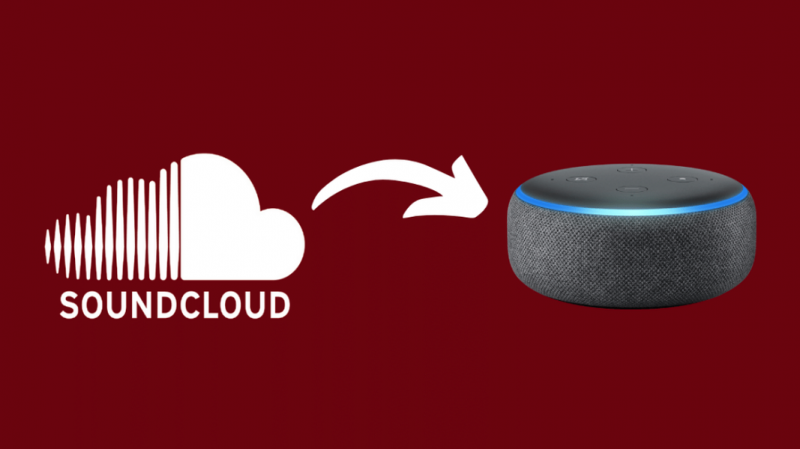Når det kommer til smarte virtuelle assistenter, står Amazons Alexa i spidsen. Der ser ikke ud til at være en eneste ting, som Alexa ikke kan gøre.
Blandt de mange forskellige ting, Alexa kan gøre, er at lade dig streame musik fra dine yndlingskunstnere en, som den er meget brugt til.
Alexa lader dig oprette forbindelse til forskellige musiktjenester såsom Amazon Music, Spotify, Apple Music, Vevo, SiriusXM og så videre for at streame musik problemfrit til din enhed.
Personligt kan jeg godt lide at streame min musik fra SoundCloud. Og så ville jeg finde ud af, om Alexa kunne streame fra SoundCloud.
Du kan afspille SoundCloud-musik på din Alexa-enhed via Bluetooth eller ved at bruge en Alexa Skill.
Læs videre for at finde ud af, hvordan du gør det.
Brug af SoundCloud med Alexa
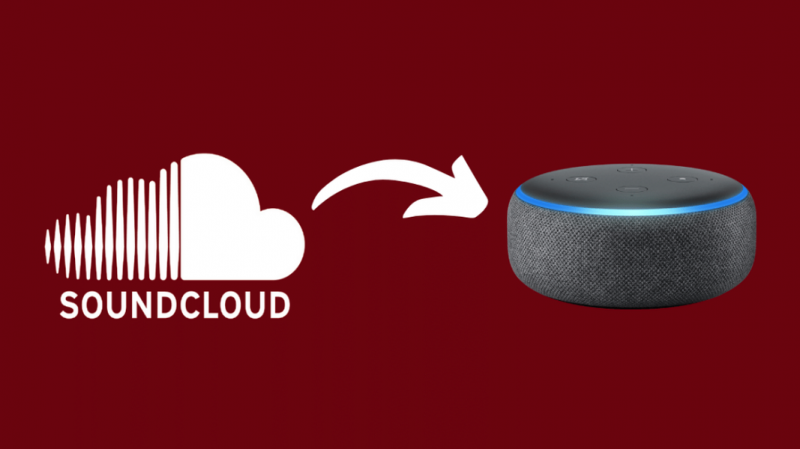
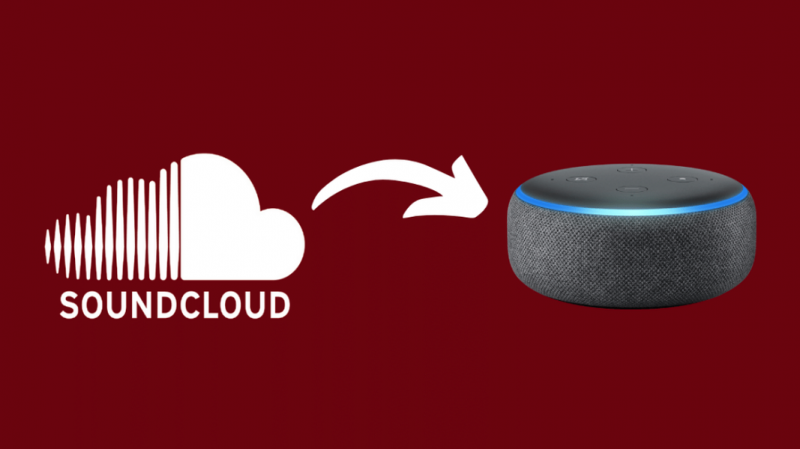
At bruge SoundCloud med Alexa er ikke så ligetil som blot at bede Alexa om at streame musik.
I modsætning til andre musikstreamingtjenester som Amazon Music, Spotify eller Apple Music er SoundCloud ikke integreret i Amazonas økosystem.
Dette betyder, at mens Amazon Music kan være spillet på tværs af flere Alexa-enheder , det er lidt vanskeligere, når det kommer til SoundCloud,
Men takket være tilgængeligheden af Bluetooth kan du streame næsten alt til din Alexa-enhed, inklusive SoundCloud.
Du har også mulighed for at oprette en Alexa Skill, der giver dig mulighed for at streame til din enhed fra SoundCloud.
Alexa Bluetooth-parring med mobiltelefoner
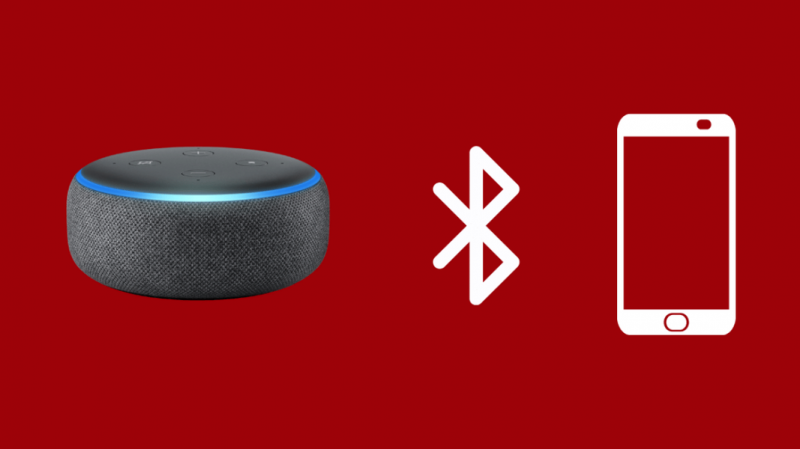
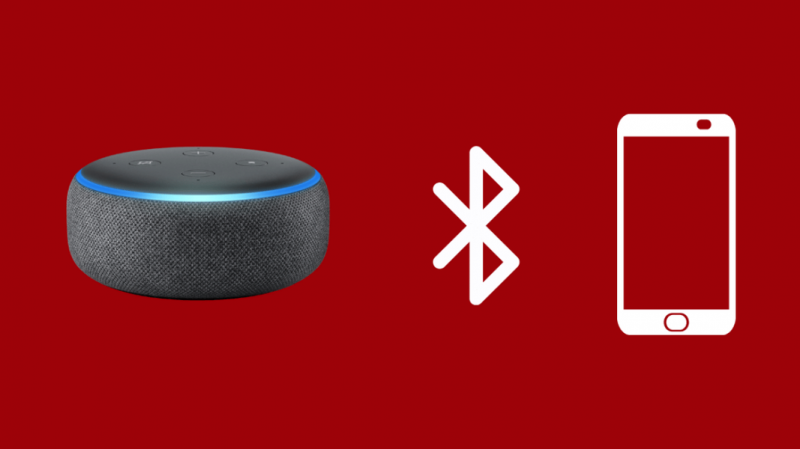
En mulighed for dig at streame SoundCloud til din Alexa-enhed er at parre din smartphone med din Alexa via Bluetooth og derefter afspille SoundCloud på din smartphone, på samme måde som du ville bruge en Bluetooth-højttaler.
Der er to enkle måder, du kan gøre dette på. En metode er at parre direkte ved hjælp af din smartphone:
- Sørg for, at din Alexa-enhed er tændt. Sig Alexa, par for at sende enheden i parringstilstand.
- På din smartphone skal du tænde for Bluetooth og gå til Bluetooth-indstillingerne. Se efter de tilgængelige enheder i nærheden, og find din Alexa-enhed blandt alle de andre, der dukker op.
- Du skal blot klikke på din Alexa-enhed, og de to enheder forbindes for at etablere. Din Alexa-enhed vil også meddele, at denne forbindelse er etableret.
En anden metode til at parre din smartphone er at bruge Alexa-appen:
- Åbn Alexa-appen.
- Gå til 'Enheder' og derefter til 'Echo & Alexa'. Under denne menu finder du navnet på din Alexa-enhed. Vælg det for at åbne indstillingssiden for din Alexa-enhed.
- Find indstillingen, der siger 'Par Alexa Gadget', og klik på den.
- Åbn nu din smartphone, tænd for Bluetooth og åbn Bluetooth-indstillingerne. I lighed med trinene nævnt ovenfor skal du finde din Alexa-enhed på listen over tilgængelige enheder i nærheden og vælge den for at oprette forbindelse til den. Når din telefon er tilsluttet, vil Alexa annoncere det for at bekræfte.
Når du har parret din smartphone med din Alexa-enhed, behøver du ikke at gøre det igen.
For at oprette forbindelse igen skal du blot holde din smartphones Bluetooth tændt og sige, Alexa, opret forbindelse til [enhedsnavn].
Det er lige så enkelt at afbryde forbindelsen. Du skal bare bede Alexa om at afbryde forbindelsen i stedet for at oprette forbindelse.
Men hvis du på noget tidspunkt ophæver parringen af din smartphone, bliver du nødt til at gennemgå hele processen med at parre den igen.
For at afspille musik fra SoundCloud efter at have parret enhederne sammen, skal du blot afspille musikken på din smartphone, som du plejer, og lytte til den streame på din Alexa-enhed.
Alexa Bluetooth-parring med computer eller bærbar
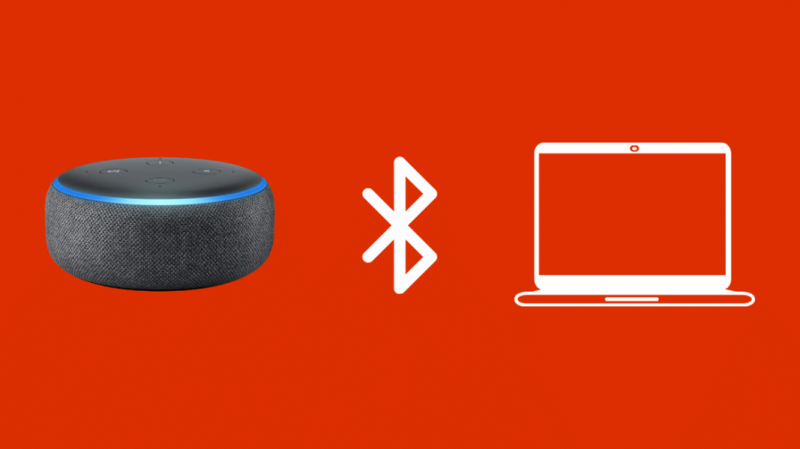
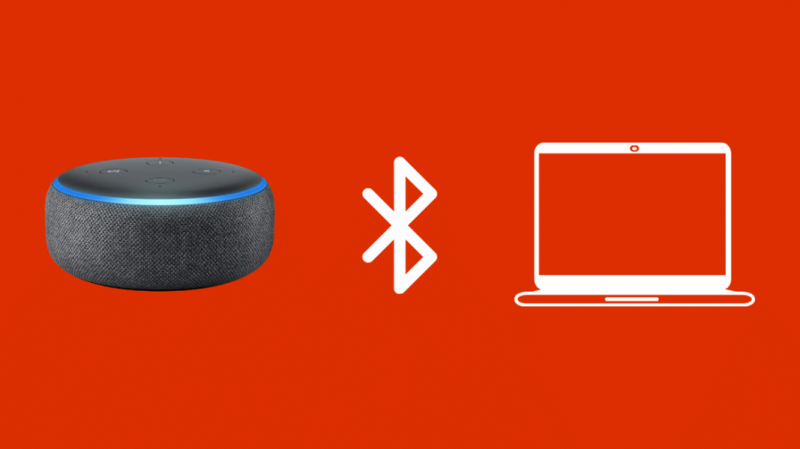
På samme måde som at parre din smartphone med din Alexa-enhed og bruge den som en Bluetooth-højttaler, kan du også tilslutte din computer eller bærbare computer og streame SoundCloud derfra ved at følge disse trin:
- Åbn din computers indstillinger og tænd for Bluetooth.
- Gå til alexa.amazon.com og log ind på din Amazon-konto.
- Når du logger ind, skal du åbne 'Indstillinger' og klikke på navnet på din Alexa-enhed, som er angivet der. Dette åbner indstillingssiden på din Alexa-enhed.
- Klik på 'Bluetooth' og derefter på 'Par en ny enhed'. Det vil vise listen over tilgængelige i nærheden, hvorfra du skal vælge din computer.
- På din computer vil du modtage en meddelelse, der beder om tilladelse til at parre. Når du tillader dette, vil din computer blive parret med din Alexa-enhed.
På samme måde som tilslutning via smartphone er parringsprocessen kun påkrævet første gang.
Derefter kan du oprette forbindelse direkte ved blot at give Alexa kommandoen til at oprette forbindelse til din computer.
At lave en Alexa-færdighed
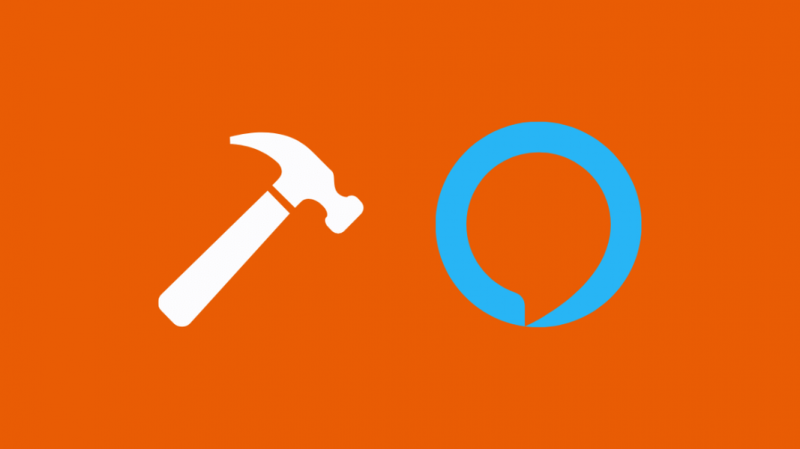
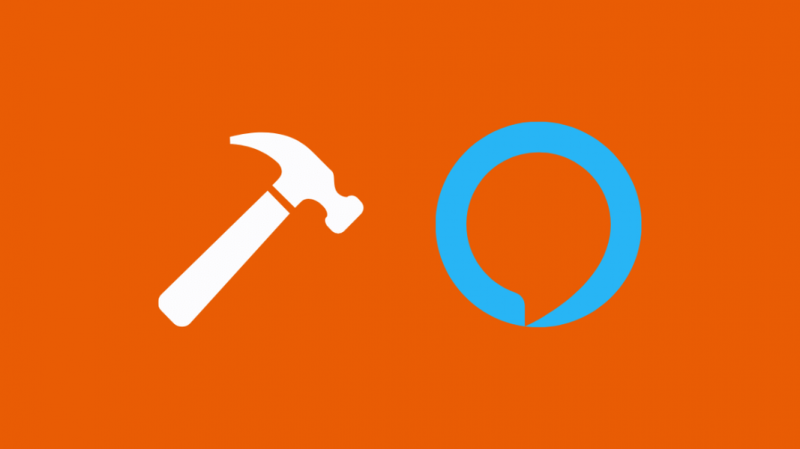
En anden måde at få din Alexa-enhed til at streame SoundCloud på er at skabe en tilpasset færdighed, der introducerer kompatibilitet mellem SoundCloud og Alexa.
Denne metode er ikke så ligetil som at åbne Alexa-appen og foretage et par enkle indstillinger.
Det kræver noget teknisk viden om, hvordan Alexa Developer Console fungerer og måske lidt kompliceret for begyndere at forstå fuldt ud.
For at oprette en Alexa-færdighed kan du følge disse trin:
- Find en Alexa færdighedsskabelon online. Disse er gode udgangspunkter for at skabe tilpassede færdigheder, og du kan finde mange på platforme som Dabble Lab eller Github. Her hedder en Magisk Jukebox .
- Når du har fundet en skabelon, der passer til dig, skal du downloade kildekoden til dit system.
- Gå til developer.amazon.com og log ind på din konto. Hvis du opretter en ny, skal du sørge for at bruge den samme e-mailadresse som den, der er knyttet til din Alexa-enhed. Dette er vigtigt, så du kan bruge din Alexa-enhed, når du tester færdigheden.
- Vælg muligheden 'Opret færdighed'. Giv færdigheden et navn, og vælg 'Brugerdefineret model'. Afhængigt af hvilket programmeringssprog kildekoden er valgt i, kan du vælge den passende metode til at hoste dine færdigheders backend-ressourcer.
- Vælg indstillingen 'Opret færdighed' igen i øverste højre side af din færdighed for at være vært for færdigheden. Denne proces vil tage et par minutter.
- Når færdigheden er klar, skal du åbne 'JSON Editor' og indsætte JSON-koden til modelinteraktion fra skabelonen, der blev downloadet tidligere. Gem og byg modellen, når du er færdig.
- Gå derefter til 'Interfaces'-indstillingen og slå 'Audio Player' til.
- Fra toppen af skærmen skal du finde og navigere til fanen 'Kode'. Åbn indeksfilen, og erstat koden med koden fra indeksfilen i den skabelon, du downloadede.
- I koden skal du finde det objekt, der er ansvarligt for at oprette en streamingforekomst. Dette vil kræve en del programmeringsviden og en grundig undersøgelse af kodens dokumentation.
- Når du har fundet objektet, kan du redigere mål-URL'en, så den peger på det sted, du vil streame musik fra, som er SoundCloud. Du kan også tilføje brugerdefinerede billeder og tekst, der vises på enheder, der har en skærm.
- Gem og implementer koden.
- Til sidst skal du navigere til fanen 'Test' og indstille 'Skill Testing er aktiveret i:' til 'Udvikling' for at aktivere test af dine færdigheder.
Hvis du har fulgt alle trinene korrekt, burde din Alexa-enhed nu kunne afspille musik fra SoundCloud.
Afsluttende tanker
Selvom det ikke er direkte muligt at streame musik fra SoundCloud, er der måder at omgå det på.
Magic Jukebox plejede at være en officiel Alexa Skill, der tillod dette. Du kan dog stadig bruge det uofficielt ved at oprette en Custom Alexa Skill ved hjælp af den originale kildekode.
Du kan også nyde at læse:
- Alexa-enheden reagerer ikke: Sådan rettes på få minutter
- Sådan stopper du Alexa i at spille på alle enheder på få sekunder
- Har Alexa brug for Wi-Fi? Læs dette før du køber
- Sådan bruges Amazon Echo i to huse
Ofte stillede spørgsmål
Kan jeg bruge Alexa som højttaler uden Wi-Fi?
Det er muligt at bruge Alexa som en Bluetooth-højttaler uden at have den tilsluttet Wi-Fi.
Du vil dog ikke være i stand til at bruge mange af Alexas funktioner, såsom stemmekommandoer og internetforespørgsler.
Hvordan forbinder jeg Alexa til eksterne højttalere?
Du kan enten bruge et AUX-kabel til at tilslutte din Echo-enhed til en ekstern højttaler direkte eller parre enhederne via Bluetooth.
Parring af dit Echo med en højttaler via Bluetooth fungerer på samme måde som mobilparring, med den eneste forskel, at du nu kan bruge din Echo-enhed til input i stedet for output.
Har Echo Dot lydudgang?
Ja, Echo Dot har en lydudgang. Den er placeret ved siden af strømkabeltilslutningen og bruger et 3,5 mm lydkabel.